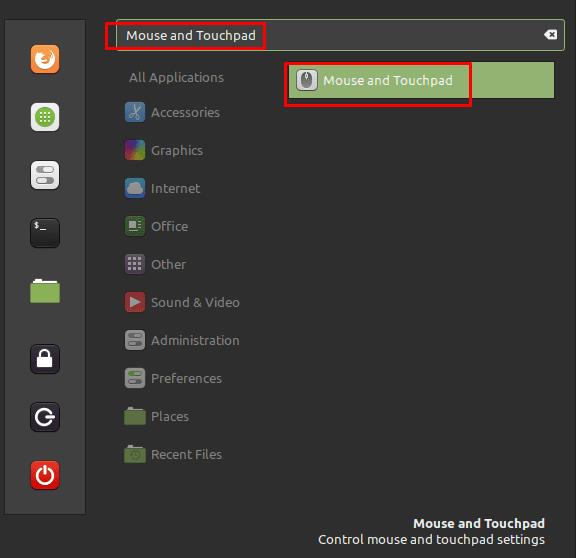Όταν χρησιμοποιείτε έναν τροχό κύλισης σε ένα ποντίκι, θα περιμένετε φυσικά μια φορά περιστροφής να ταιριάζει με μια συγκεκριμένη κατεύθυνση κύλισης στο λειτουργικό σύστημα. Δεν υπάρχει απαραίτητα σωστός τρόπος για να λειτουργεί ο τροχός κύλισης, αν και υπάρχει μια γενικά ακολουθούμενη σύμβαση, μπορείτε να έχετε διαφορετική προσωπική προτίμηση.
Γενικά, όταν μετακινείτε τον τροχό από το πάνω μέρος του ποντικιού προς τα κάτω, αυτό ερμηνεύεται ως οδηγία για κύλιση προς τα κάτω στη σελίδα. Αντίθετα, η κύλιση του τροχού του ποντικιού από το κάτω μέρος του ποντικιού προς την κορυφή ερμηνεύεται ως κύλιση προς τα επάνω στη σελίδα. Αυτή η κίνηση και το αποτέλεσμα μπορεί να είναι φυσικό για τους περισσότερους χρήστες, αλλά ορισμένοι χρήστες μπορεί να μην αισθάνονται άνετα με αυτήν τη ρύθμιση και μπορεί να μην ξέρουν καν το γιατί.
Ένας πιθανός λόγος για αυτό είναι ότι μπορεί φυσικά να περιμένετε τα χειριστήρια να αντιστραφούν. Για παράδειγμα, μπορεί να περιμένετε μια ανοδική κίνηση κύλισης να έχει αποτέλεσμα προς τα κάτω αντί για την παραδοσιακή κύλιση προς τα πάνω. Στο Linux Mint, είναι δυνατή η αντιστροφή της κατεύθυνσης του τροχού κύλισης του ποντικιού για οποιοδήποτε ποντίκι, χωρίς να χρειάζεται άλλο λογισμικό. Για να μπορέσετε να αντιστρέψετε την κατεύθυνση του τροχού κύλισης, πατήστε το πλήκτρο Super, μετά πληκτρολογήστε «Ποντίκι και επιφάνεια αφής» και πατήστε enter.
Συμβουλή: Το κλειδί "Super" είναι το όνομα που χρησιμοποιούν πολλές διανομές Linux για να αναφέρονται στο κλειδί των Windows ή στο κλειδί "Command" της Apple, αποφεύγοντας κάθε κίνδυνο προβλημάτων εμπορικών σημάτων.
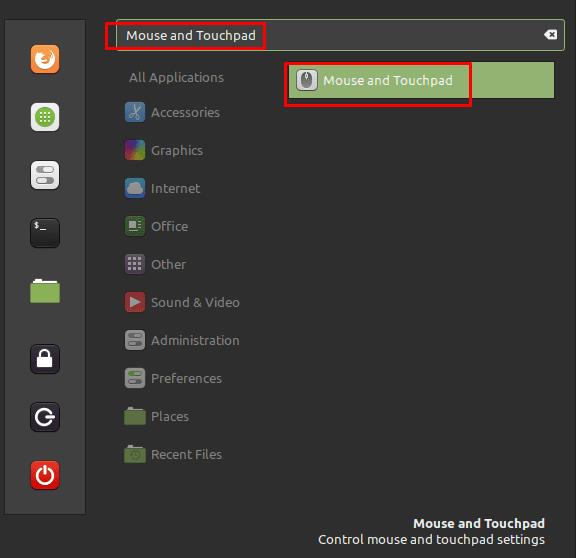
Πατήστε το πλήκτρο Super, μετά πληκτρολογήστε «Ποντίκι και επιφάνεια αφής» και πατήστε enter.
Στις ρυθμίσεις του ποντικιού και της επιφάνειας αφής, κάντε κλικ στο δεύτερο ρυθμιστικό στην καρτέλα "Ποντίκι", με την ένδειξη "Αντίστροφη κατεύθυνση κύλισης", στη θέση "Ενεργοποίηση". Η ενεργοποίηση αυτής της ρύθμισης θα αναστρέψει τον τροχό κύλισης του ποντικιού, έτσι ώστε αυτό που ήταν μια κύλιση προς τα κάτω τώρα να κινείται προς τα επάνω. Αυτή η ρύθμιση μπορεί να φαίνεται πιο φυσική στους χρήστες που χρησιμοποιούν κυρίως συσκευές με οθόνη αφής, καθώς ταιριάζει με τις κινήσεις ολίσθησης που χρησιμοποιούνται για κύλιση.

Κάντε κλικ στην "Αντίστροφη κατεύθυνση κύλισης" στη θέση "Ενεργό" στην καρτέλα "Ποντίκι" για να αντιστρέψετε την κατεύθυνση κύλισης.